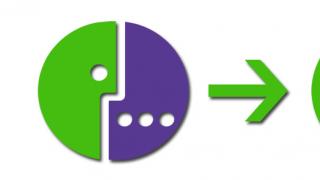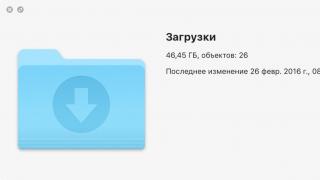Da li ste se ikada zapitali kako da napravite prelepe crno-bele fotografije? Pa, ima dobrih i loših vijesti. Prije svega, crno-bijelo snimanje je i dalje fotografija. To znači da ako je slika neuspješna, onda je nikakva crno-bijela magija neće spasiti, to je činjenica. Ali dobra vijest je da ćete slijedeći nekoliko pravila prilikom kreiranja crno-bijelih fotografija imati puno kontrole u naknadnoj obradi. Evo tri koje bi vam mogle biti korisne.
№1 U početku uradi ispravan postavke
Hajde da počnemo. Za kreiranje crno-bijelih fotografija postoji samo jedan zahtjev - sirovi format. Ako ne možete da snimate u sirovom formatu, snimajte JPG u boji. Ironično, znam, ali kasnije ću objasniti zašto.
Ovo nije gvozdeno pravilo, ali bolje je izgubiti detalje u senkama nego u svetlima. To znači da je bolje podeksponirati nego preeksponirati, jer će to jako oštetiti crno-bijelu fotografiju. Ali ovo naravno ostaje po vašem nahođenju i namjeri. Ako želite preeksponirati iz određenog razloga, onda to učinite! Ovisno o donjoj slici, možda ćete htjeti da se istaknuti dijelovi izoštre.
Većina modernih kamera može snimati u čistom RAW formatu i prikazati sliku na ekranu u crno-bijeloj boji. Ako je to moguće u vašoj kameri, onda to iskoristite! Na ovaj način, kada snimate, vaša će slika biti bliža konačnom rezultatu koji ste imali na umu.
#2 Dvije stvari koje treba tražiti
Crno-bijele fotografije se obično smatraju posljednjim. Ako slika ne izgleda dobro, pretvorite je u crno-bijelu i napravite dobar snimak. Ali to ne funkcionira na taj način. Ako slika izgleda dobro crno-bijelo, to znači da su svi potrebni elementi bili tu za početak. U svakom slučaju, namjerne crno-bijele fotografije uvijek će biti superiornije od onih koje su snimljene kao rezervna opcija.
Kada snimate crno-bijelu fotografiju, trebate tražiti dvije stvari, kontrast i oblike.

Kontrast u svjetlu i boji
Potražite kontrast u svjetlima (svjetlo naspram tamnih), kao i kontrast u boji (opet ironično!). Još jednom, ova pravila nisu obavezna. Ali ako tek počinjete, bolje je prvo razumjeti pravila, a zatim ih prekršiti.
Pogledajmo grafikone:

Na krugu boja, nijanse koje su blizu jedna drugoj će izgledati ravno (poput dvije narandžaste nijanse iznad). A boje koje su udaljene jedna od druge, poput suprotnih strana kruga, izgledat će kontrastnije (plava i narančasta).
Traži forme
U crno-beloj fotografiji objekti su svedeni samo na njihovu suštinu, jer nema boje koja bi odvratila pažnju od forme. To znači da kompozicija mora biti jaka jer elementi fotografije postaju očigledniji. Crno-bijela fotografija više ne izgleda tako jednostavno, zar ne? Pogledajmo još jedan primjer koristeći gore navedene boje.

Plavi zečić se više ističe od tamnonarandžastog zbog kontrasta boja.
INLightroom
Ovdje crno-bijela fotografija zaista oživljava. Prvo ću objasniti zašto preporučujem snimanje u boji (ili sirovo). Stvar je u tome što ako snimate direktno crno-belo, dobićete mnogo nijansi sive koje kamera hvata. Ali ako u početku snimate u boji, imat ćete mnogo više kontrole nad tonovima u postprodukciji. Pogledajte ispod:

Jedna traka boje stvara tri različite crne i bijele pruge (sive nijanse). Crno-bijele nijanse koje dobijete su savitljive. Pogledajte kako vam crvena mrlja daje tri različite nijanse sive.
Kada snimate u boji, možete reći "crvena postaje vrlo tamna, a plava postaje vrlo svijetla". Možete učiniti suprotno i reći "plava postaje vrlo tamna, a crvena postaje vrlo svijetla." Shvaćate li sada zašto je toliko važno snimati u boji? Gubite ove opcije kada snimate crno-bijelo.
PanelB& W VLightroom
U Lightroomu, idite na modul za podešavanje, pomaknite se prema dolje i kliknite na B&W (desno na HSL/Color/B&W panelu). Ovdje su vam na raspolaganju svi klizači u boji. Uzmi prvi klizač. Pomicanjem crvene ulijevo sve nijanse crvene će postati tamnije. Isto važi i za ostale klizače; narandžasta, žuta, zelena, cijan, indigo, ljubičasta i magenta.

Dobra vijest je da možete raditi direktno na slici. Vidite onaj čudni krug u gornjem lijevom uglu? Ako kliknete na nju i zadržite pokazivač iznad bilo kojeg dijela slike, kliknete i povučete gore, dolje, lijevo ili desno, automatski će uzorkovati boju i omogućiti vam da odatle uredite crno-bijeli miks. Vidjet ćete da se odgovarajući klizači pomiču i sve slične boje (nijanse) na vašoj slici će se prilagoditi.

Slika sa leve strane je direktno sa kamere u formatuRAW. Na desnoj strani, sve što sam uradio je potamnjivanje plave boje koristeći plavi klizač.
Nakon što završite crno-bijelo pretvaranje, podesite jasnoću i kontrast. Opet, ovo neće čarobno učiniti sliku lijepom, ali ako je kompozicija ispravna, trebali biste dobiti dobar rezultat. Evo konačne slike:

Zaključak
Kao što vidite, dobra crno-bela fotografija zasniva se na istim pravilima koja čine dobru fotografiju. Ali osim toga, ovaj poseban crno-bijeli aspekt odnosi se na razumijevanje kako se boja pretvara u jednobojnu. Dobra vježba je pretvaranje slika u boji i eksperimentiranje s konverzijama kako biste bolje razumjeli kako to funkcionira. Budite svoji, ostanite fokusirani i nastavite pucati.

Mnogi ljudi su barem jednom razmišljali o restauraciji starih crno-bijelih fotografija. Većina fotografija sa takozvanih "usmjeri i snimi" kamera prebačena je u digitalni format, ali nikada nije dobila boju. Rješenje problema pretvaranja izbijeljene slike u sliku u boji vrlo je teško, ali donekle dostupno.
Pretvaranje crno-bijele fotografije u boju
Iako je fotografiju u boji lako pretvoriti u crno-bijelu, rješavanje problema u suprotnom smjeru postaje mnogo teže. Računar treba tačno razumjeti kako obojiti određeni fragment koji se sastoji od velikog broja piksela. Nedavno se ovim pitanjem bavi i stranica predstavljena u našem članku. Za sada je ovo jedina visokokvalitetna opcija koja radi u automatskom režimu obrade.
Colorize Black je razvila Algorithmia, kompanija koja implementira stotine drugih zanimljivih algoritama. Ovo je jedan od novih i uspješnih projekata koji je uspio iznenaditi korisnike mreže. Zasnovan je na vještačkoj inteligenciji zasnovanoj na neuronskoj mreži, koja bira potrebne boje za postavljenu sliku. Iskreno govoreći, obrađena fotografija ne ispunjava uvijek očekivanja, ali danas usluga pokazuje zapanjujuće rezultate. Pored fajlova sa računara, Coloriz Black može da radi i sa slikama sa Interneta.

- Sačuvajte sliku podeljenu na pola ljubičastom linijom (1);
- Sačuvajte fotografiju u punoj boji (2).
Vaša slika će biti preuzeta na vaš računar putem pretraživača. To izgleda otprilike ovako:

Rezultati obrade slika pokazuju da umjetna inteligencija zasnovana na neuronskoj mreži još nije u potpunosti naučila da crno-bijele fotografije pretvara u kolor. Međutim, dobro funkcionira s fotografijama ljudi i manje-više dobro oslikava njihova lica. Iako su boje u primjeru članka odabrane pogrešno, algoritam Colorize Black je ipak uspješno odabrao neke nijanse. Za sada, ovo je jedina trenutna opcija za automatsko pretvaranje izbijeljene slike u sliku u boji.
Više od jednog veka dominantna je monohromna fotografija. Do sada su crno-bijele nijanse bile popularne među profesionalcima i amaterskim fotografima. Da bi slika u boji bila obezbojena, potrebno je iz nje ukloniti informacije o prirodnim bojama. Popularne online usluge predstavljene u našem članku mogu se nositi s ovim zadatkom.
Velika prednost ovakvih stranica u odnosu na softver je njihova jednostavnost korištenja. U većini slučajeva nisu prikladni za profesionalne svrhe, ali će biti relevantni za rješavanje zadatka.
Metoda 1: IMGonline
IMGOnline je online servis za uređivanje slika u BMP, GIF, JPEG, PNG i TIFF formatima. Kada spremate obrađenu sliku, možete odabrati kvalitet i ekstenziju datoteke. To je najlakši i najbrži način za primjenu crno-bijelog efekta na fotografiju.

Metoda 2: Croper
Online uređivač fotografija s podrškom za mnoge efekte i operacije za obradu slika. Vrlo zgodno kada koristite iste alate više puta, koji se automatski pojavljuju na traci s alatima za brzi pristup.
- Otvorite karticu "fajlovi", a zatim kliknite na stavku "Učitaj sa diska".
- Kliknite "Odabrati datoteku" na stranici koja se pojavi.
- Odaberite sliku za obradu i potvrdite tipkom "otvoreno".
- Klikom pošaljite sliku servisu "Skinuti".
- Otvorite karticu "operacije", zatim pomaknite kursor na stavku "Uredi" i izaberite efekat "Prevedi na c/b".
- Nakon prethodne radnje, alat koji koristite pojavit će se na panelu za brzi pristup na vrhu. Kliknite na njega da biste se prijavili.
- Otvorite meni "fajlovi" i pritisnite "Sačuvaj na disk".
- Prenesite gotovu sliku pomoću dugmeta "Preuzmi fajl".






Ako je efekat uspješno primijenjen na sliku, ona će se pojaviti crno-bijelo u prozoru za pregled. To izgleda otprilike ovako:



Kada se ovaj proces završi, novi okvir za potvrdu će se pojaviti na panelu za brza preuzimanja:

Metoda 3: Photoshop Online
Naprednija verzija uređivača fotografija, opremljena osnovnim funkcijama programa. Među njima postoji mogućnost detaljnog podešavanja tonova boja, svjetline, kontrasta i tako dalje. Na primjer, možete raditi i s datotekama učitanim u oblak ili društvene mreže.
- U malom prozoru u sredini glavne stranice odaberite "Učitaj sliku sa računara".
- Odaberite datoteku na disku i kliknite "otvoreno".
- Otvorite stavku menija "ispravka" i kliknite na efekat "bijeljenje".
- Na gornjoj traci odaberite "File", a zatim kliknite "Sačuvaj".
- Postavite potrebne parametre: naziv datoteke, format, kvalitet, a zatim kliknite "da" na dnu prozora.
- Započnite preuzimanje klikom na dugme "Sačuvaj".



Ako uspješno koristite alat, vaša će slika dobiti crno-bijele nijanse:




Metoda 4: Zdravo
Moderna popularna onlajn usluga za obradu slika, sa podrškom za Pixlr i foto editore. U ovoj metodi će se razmotriti druga opcija, jer se smatra najprikladnijom. Arsenal stranice uključuje više od deset besplatnih korisnih efekata.
- Kliknite "Odabrati datoteku" na glavnoj stranici servisa.
- Kliknite na sliku da je obradite, a zatim na dugme "otvoreno".
- Kliknite na stavku "Skinuti".
- Odaberite iz predstavljenog uređivača fotografija "Aviary".
- Na traci sa alatkama kliknite na pločicu koja kaže "Efekti".
- Skrolujte do dna liste da biste pronašli pravu pomoću strelice udesno.
- Odaberite efekat "B&W" klikom na nju levim tasterom miša.
- Potvrdite primjenu efekta koristeći stavku "UREDU".
- Završite sliku klikom "spreman".
- Kliknite "Preuzmi sliku".







Ako je sve prošlo dobro, vaša fotografija će se pojaviti crno-bijelo u prozoru za pregled:





Metod 5: Editor.Pho.to
Uređivač fotografija koji je sposoban za obavljanje mnogih operacija obrade slika na mreži. Jedina stranica na kojoj možete podesiti intenzitet odabranog efekta. Mogućnost interakcije sa cloud servisom, društvenim mrežama Facebook,
Nedavno su me pitali o procesu pretvaranja slike u crno-bijelu, konkretno kako možete reći da li je slika prikladna za to. Dakle, u ovom članku ću govoriti o tome kako pravilno pretvoriti sliku u crno-bijelu i kako to učiniti u Photoshopu bez gubitka kvalitete.
Kada je bolje pretvoriti sliku u crno-bijelu?
Postoje tri ideje koje mi padaju na pamet kada pokušavam da procenim da li da konvertujem svoju sliku u crno-belu (u daljem tekstu skraćeno BW):
- Prije svega, ovo je malo očigledno, ali kakav rezultat želite? Da li je vaš klijent posebno tražio da napravi crno-bijelu fotografiju? Učestvuješ li na foto konkursu u crno-beloj kategoriji? Radite seriju za crno-belu galeriju (jer zapravo, ne izgleda baš dobro kada imate samo jednu ili dvije crno-bijele fotografije među slikama u boji, želite da imate dobar spoj, zar ne?) Kao što sam rekao, jeste. prilično je očigledno da morate uzeti u obzir krajnji rezultat, ali vrijedilo je ponoviti.
- Drugo, morate uzeti u obzir vrijednost dinamičkog raspona. U fotografiji, izraz "vrijednost raspona" odnosi se na omjer tamnih i svijetlih područja slike. Dakle, kada kažem da procenite opseg slike, govorim o tome da li imate duboke crne i svetle bele na fotografiji. Koji je vaš dinamički raspon? Uglavnom, "ravne" slike ne izgledaju baš dobro u crno-beloj boji. Tradicionalni crno-beli imaju dobar kontrast i prilično raspoređene vrijednosti kroz histogram. Dakle, ako vaša slika ima ove komponente, onda može biti dobar izbor za pretvaranje u crno-bijelo.
- U jednom trenutku ću napisati članak o teoriji boja i odnosima boja, ali ako imate čudne kombinacije boja koje ne izgledaju dobro zajedno, ta fotografija bi mogla biti dobar kandidat za pretvaranje u crno-bijelo. Da se razumijemo, neke boje se ne slažu s drugima. ČB može biti odličan način da izbjegnete nedosljednost i dobijete odličnu fotografiju.
Samo savjet: ako zaškiljite dok gledate sliku, vidjet ćete manje boja i širi raspon. Ovo vam može pomoći da dobijete ideju o tome da li vaša slika zaista ima odgovarajući dinamički raspon.
Kako pretvoriti sliku u boji u crno-bijelu
U redu, hajde da sada pričamo o tome kako pretvoriti sliku u crno-belu, jer postoje dva načina: pravi i pogrešan način. Sigurno možete dobiti isti rezultat, ali ako to učinite pogrešno, zapravo ćete izgubiti kvalitet (tehnički, žrtvujete bajtove informacija). U ovom članku ću govoriti o korištenju Adobe Photoshopa. Postoje i drugi programi za konverziju koje možete kupiti, ali u smislu praktičnosti, zašto dodatno plaćati kada to možete učiniti vrlo lako u Photoshopu.
Korak 1
Ako pronađete sliku koju želite pretvoriti u crno-bijelo, prvi korak je da otvorite sliku u Photoshopu. U mom primjeru koristim jednu od mojih vjenčanih fotografija, koju možete pogledati na mojoj web stranici. Slikano je tokom prvog plesa i stvarno mi se sviđa ova fotografija u crno-bijeloj verziji.

Korak 2
Nemoj to raditi!
Ukratko, vi zapravo mijenjate profil boja, što znači da gubite informacije o pikselima u bojama. Ali ne želite to, želite da sačuvate što više informacija na slici.
Ono što želite učiniti je korištenjem crno-bijelih postavki. Možete im pristupiti ili iz gornjeg menija Slika > Način rada > Crno-bijelo(Image > Adjustments > Black&White) ili u bočnoj traci sa desne strane kliknite na dugme za podešavanja (kao što je prikazano na slici), a zatim kliknite na ikonu Black & White, koja je označena crnim pravougaonikom podeljenim na crno i belo dijagonalno.

Korak 3
Kada kliknete na ovu ikonu, vidjet ćete postavke vrijednosti za svaku boju (pogledajte sliku). Imajte na umu da je Photoshop sačuvao sve informacije o boji na slici, samo je prikazuje kao crno-bijelo, ali sve vaše informacije o boji su sačuvane.
Također vam daje veću kontrolu nad načinom na koji mijenjate crno-bijelo, jer ga možete prilagoditi od boje do boje. Ali imajte na umu da ne biste trebali pomicati granice boja predaleko, jer ćete u suprotnom početi vidjeti izbočine i nazubljene pruge u područjima s nagibom poput neba. To ćete odmah vidjeti kada gledate sliku ako počnete previše pomicati klizače, tako da ćete odmah vidjeti o čemu govorim.

Korak 4
Nakon toga možete koristiti druge slojeve za podešavanje (koji se ponašaju kao pametni slojevi, ako razumijete šta to znači i što je jako dobro rješenje) da biste podesili sliku onako kako vam je potrebno: ekspoziciju, kontrast, nivoe, krivulje, filtere, i sl.
Korak 5
Nakon što izvršite sve korake uređivanja koje ste smatrali potrebnim, nadamo se da ćete kao rezultat završiti sa slikom s kojom ste zadovoljni. Sada sve što treba da uradite je da ga sačuvate prema vašim potrebama iu zavisnosti od željenog rezultata.

David Wahlman je fotograf vjenčanja i portreta iz Reddinga u Kaliforniji. Radi po Kaliforniji i nastoji proširiti geografiju svog snimanja. Njegove najbolje radove možete vidjeti na www.wahlmanphotography.com i pratiti njegove objave na
Zdravo svima! Kao i obično, sa vama sam, Dmitry Kostin. A danas ćemo ponovo photoshop. Sjećaš li se kako smo prošli? Bilo kako bilo, to nije iznenađujuće, jer nije nimalo teško obesititi sliku. Ali kako pretvoriti crno-bijelu fotografiju u boju? Da li je to moguće?
Naravno dostupno. Već se čak i čitavi filmovi boje. Zašto napraviti neku boju slike? Ali to je i dalje veoma zanimljivo iskustvo. Možete li zamisliti? Možete smisliti boje koje biste željeli vidjeti na ovoj fotografiji. Na primjer, možete postaviti boju očiju, kose, kože, odjeće i još mnogo toga. Ovako sam bojio stare fotografije. Ispalo je smiješno)
Dozvolite mi da ne pravim dugačke uvode. Krenimo odmah sa bojanjem. Otvorite bilo koju crno-bijelu fotografiju (ja sam izabrao fotografiju koju sam našao na internetu).
Pogledajte samo u kom je režimu fotografija. Moguće je da je sačuvan u formatu "Sivi tonovi", tada jednostavno nećete moći raditi sa bojom.

Promijenite način boje u RGB. Da biste to učinili, idite na gornji meni i odaberite "Slika" - "Način". Pa, ako nije RSL, onda ga instalirajte.
Pogledajmo prvu metodu, odnosno onu koja vam je poznata.

Opcije miješanja
Evo još jednog prilično efikasnog trika za bojenje fotografija. Ovdje je glavna stvar stvoriti poseban sloj za svaki element. Za ove potrebe napravio sam novu fotografiju.


Inače, ovo je bila prva metoda za koju sam saznao. Kada sam saznao za to, toliko mi se dopao da sam obojila mnogo fotografija).
Maska sloja
Pa, posljednja metoda transformacije za danas je korištenje maske sloja. Hajdemo direktno na stvar.

Pa, na kraju dobijete prekrasnu fotografiju u boji i izgleda potpuno drugačije. Oh, ali naravno da sam malo zabrljao. Ali to uvijek možete ispraviti.

Nikada neću prestati biti zadivljen snagom Photoshopa. Zaista, u mnogim slučajevima isti problem se može riješiti na više načina, a vi sami možete odabrati metodu koja vam najviše odgovara. Usput, koja metoda vam se najviše sviđa? Ili imate svoj način pretvaranja crno-bijele fotografije u kolor u Photoshopu, koji nisam ovdje opisao? Molimo pišite u komentarima.
Ako želite brzo istražiti mogućnosti Photoshopa i naučiti kako raditi s njim, toplo preporučujem da pogledate odličan video kurs. Sve je detaljno opisano, sve je ispričano ljudskim jezikom i razloženo po policama. Materijal se lako upija. Zato ga preporučujem.
Pa, završio sam za danas. Nadam se da vam se dopao moj članak. Obavezno se pretplatite na ažuriranja mog bloga, tada ćete uvijek biti svjesni najnovijih informacija na blogu. Neću spamovati. Obećavam). Želim ti puno sreće u savladavanju Photoshopa. Ćao ćao!
Srdačan pozdrav, Dmitry Kostin.